WSL2(Ubuntu)安装Docker
原文链接:https://www.xu.ci/2019/12/wsl2ubuntudocker.html
原文作者:博客园--曲高终和寡
*******************如果你看到这一行,说明爬虫在本人还没有发布完成的时候就抓走了我的文章,导致内容不完整,请去上述的原文链接查看原文****************
WSL2增加了对docker的支持以后大半年,我准备尝试在WSL2上安装docker,但是踩了无数的坑,这里记录一下,避免大家再有我这样的悲惨遭遇
1.一定要确认windows版本在预览版189XX以后!!!!!!!!!!!!!!!!!!!
用一般的消费者版装的win10正式版,哪怕在2019年12月,windows版本仍然在183XX的版本,所以请在系统升级那里换成预览版,选FAST,然后重新更新系统,
如果更新成功,直接看第2步
如果更新失败,十有八九是因为要求必须用GPT+UEFI启动,
电脑里很多重要文件/动手能力差的,请直接放弃!!!!!!!!!!!!!!!!!!!
进BIOS设置仅UEFI启动,然后重装系统(我试过在现有基础上直接从MBR转GPT,然后修改成UEFI启动,结果开机直接提示错误代码:0xc000000e,还是直接重装好一点),(这里记得装系统用的U盘也设置成仅UEFI启动,否则没法识别),转预览版,选FAST,更新
2.按win+X,点命令提示符(管理员)[有的版本显示Windows PowerShell],输入:
Enable-WindowsOptionalFeature -Online -FeatureName Microsoft-Windows-Subsystem-Linux
重启
3.进微软商店,搜Ubuntu,下载
4.按win+X,点命令提示符(管理员)[有的版本显示Windows PowerShell],输入:
Enable-WindowsOptionalFeature -Online -FeatureName VirtualMachinePlatform
再默认使用WSL2
wsl --set-default-version
查看是不是WSL2
wsl -l -v
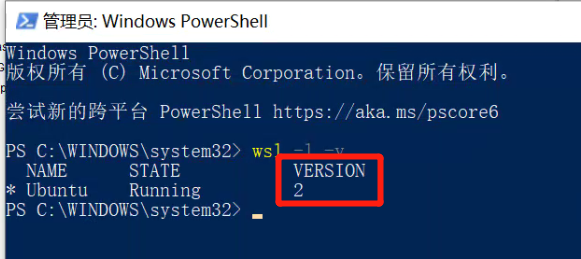
5.打开ubuntu,切换到root(好像也可以不切,只是我喜欢)
$ curl -fsSL https://get.docker.com -o get-docker.sh
$ sudo sh get-docker.sh
$ sudo service docker start
6.从189XX版本后,windows也可直接访问WSL2里面的端口了
比如WSL2里用docker安装了postgres
docker run -d -e POSTGRES_USER=postgres -e POSTGRES_PASSWORD=postgres --name postgres -p : --restart=always postgres
可以直接在windows上的pgadmin访问localhost的5432端口连接进WSL2里面的docker运行的postgres
参考这个,windows开机启动docker
https://www.xu.ci/2019/12/windowswsl2ubuntu.html
WSL2(Ubuntu)安装Docker的更多相关文章
- ubuntu安装docker以及基本用法
ubuntu安装docker以及基本用法 一.安装 安装前先更新apt-get源到最新版本 apt-get update 使用ubuntu自带的docker安装包安装docker apt-get in ...
- Ubuntu安装docker笔记
前言 根据参考文档简单记录Ubuntu系统安装docker的步骤 系统版本 panzi@ubuntu:~$ cat /etc/issue Ubuntu 16.04.5 LTS \n \l 移除旧版 ...
- wsl2 debian安装docker
应用商店下载debian 安装docker 安装依赖 打开安装好的docker安装依赖 sudo apt-get install apt-transport-https ca-certificates ...
- 总结关于Ubuntu 安装 Docker 配置相关问题及解决方法
总结关于Ubuntu 安装 Docker 配置相关问题及解决方法 Tomcat 示例 软件镜像(xx安装程序)----运行镜像----产生一个容器(正在运行的软件,运行的xx): 步骤: 1.搜索镜像 ...
- ubuntu 安装 docker 并配置镜像加速(使用 apt-get 进行安装)
ubuntu 安装docker CentOS docker安装 https://blog.csdn.net/weixin_44953227/article/details/108597310 你需要这 ...
- Docker笔记--ubuntu安装docker
Docker笔记--ubuntu安装docker 1.更换国内软件源,推荐中国科技大学的源,稳定速度快(可选) sudo cp /etc/apt/sources.list /etc/apt/sourc ...
- 【1】ubuntu 安装docker
官方支持安装docker的Ubuntu版本: ubuntu trusty 14.04(LTS) (64位) ubuntu precise 12.04(LTS) (64位) ubuntu raring ...
- Ubuntu 安装 Docker CE(社区版)
参考自 https://yeasy.gitbooks.io/docker_practice/install/ubuntu.html#ubuntu-1604- docker-io 是以前早期的版本,版本 ...
- Ubuntu 安装 Docker CE
注:本文转载自<Docker入门> 警告:切勿在没有配置 Docker APT 源的情况下直接使用 apt 命令安装 Docker. 准备工作 系统要求 Docker CE 支持以下版本的 ...
- ubuntu安装Docker并部署selenium-grid
目录 一.docker安装 Ubuntu 1.检查内核版本大于3.10 2.更新apt源 3.安装docker 4.(建议)更新成国内源 5.启动.重启docker (可选)检查docker运行情况 ...
随机推荐
- QLineEdit 按键Tab键时 显示历史记录
#LineEdit添加历史记录功能,按下回车添加至历史中 class LineEditWithHistory(QtWidgets.QLineEdit): def __init__(self, pare ...
- Java操作Hadoop集群
mavenhdfsMapReduce 1. 配置maven环境 2. 创建maven项目 2.1 pom.xml 依赖 2.2 单元测试 3. hdfs文件操作 3.1 文件上传和下载 3.2 RPC ...
- Logback+ELK+SpringMVC搭建日志收集服务器
(转) 1.ELK是什么? ELK是由Elasticsearch.Logstash.Kibana这3个软件的缩写. Elasticsearch是一个分布式搜索分析引擎,稳定.可水平扩展.易于管理是它的 ...
- SSRF绕过IP限制方法总结
SSRF绕过IP限制方法总结 - Summary of SSRF methods for bypassing IP restrictions -https://www.cnblogs.com/iAmS ...
- sqlite移植
编译 # tar xvf sqlite-3.6.16.tar.gz # cd sqlite-3.6.16 # ./configure # ./configure --host=arm-linux -- ...
- [C#]DataTable转string[]
来源:https://zhidao.baidu.com/question/1754089856824824548.html string[] ary = Array.ConvertAll<Dat ...
- hybris commerce storefront的产品搜索功能
在Hybris Commerce Cloud的storefront的搜索栏键入一些字母,每次键入,会触发一个发送到后台的http请求实现live search的功能: http url如下:https ...
- 限制mongoDB内存的方法
docker运行MongoDB,针对于docker容器来进行内存资源的限制 修改MongoDB的运行配置文件,并且重启mongodb storage: dbPath: /var/lib/mongodb ...
- centos 下 yum安装python3
2.安装IUS软件源:sudo yum -y install https://centos7.iuscommunity.org/ius-release.rpm3.安装Python3.6:sudo yu ...
- FFmpeg---源码编译
@https://trac.ffmpeg.org/wiki/CompilationGuide/Ubuntu , FFmpeg官方给出了详细的编译步骤 @https://legacy.gitbook. ...
